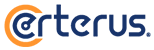Estos son los pasos para habilitar la depuración automática de una cuenta POP3 Microsoft Office 365 o en Outlook 2016.
-
Ir a Archivo > Información > Configuración de la cuenta > Configuración de la cuenta
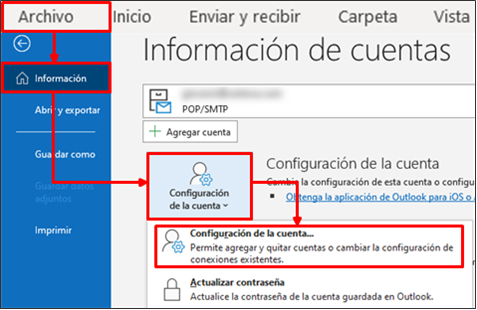
-
Dar doble clic a la cuenta de correo, o bien, seleccionarla y pulsar el botón Cambiar
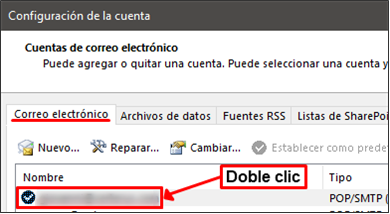
-
Desplazarse a la parte final de la ventana y habilitar las casillas de la siguiente manera:
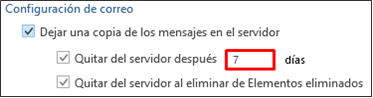
- Dejar una copia de los mensajes en el servidor
- Quitar del servidor después. La permanencia recomendada de los mensajes en el servidor son 7 días
- Quitar del servidor al eliminar de Elementos eliminados. Ajuste opcional que eliminará los mensajes definitivamente solo cuando se vacía la carpeta de Elementos Eliminados.
-
Dar clic al botón Cambiar y cerrar la ventana de "Configuración de la cuenta".